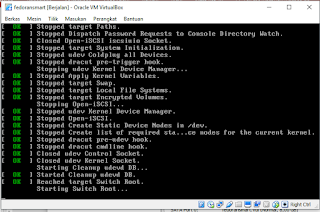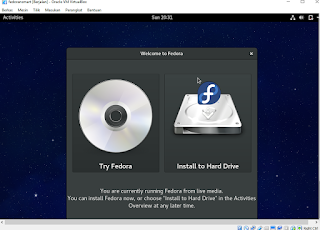Assalamualaikum sobat, Pada kesempatan kali ini kita akan belajar instalasi OS Fedora.Pada OS Fedora ini adalah OS basic linux dari semua OS linux yang telah dibuat.Pada OS Fedora ini memiliki dua tampilan yaitu tampilan yang berbasis pada pemrograman dan tampilasn yang berbasis GUI.Pada artikel ini kita akan menginstal pada tampilan pemrograman.Oke langsung saja ke tutorial.
Pertama kalian harus memilki OS Fedora,OS ini dapat didownload di situs resmi dari Fedora dengan ukuran sekitar 700MB untuk 64 bit karena kita akan menggunakan OS yang 64 bit.
Selanjutnya kalian buka virtualbox dan klik menu baru.Maka akan muncul kotak dialog untuk memasukan nama OS yang akan kalian instal dan jenis OS nya,disini kita pilih OS nya linux dan versinya yaitu versi Fedora 64 bit.Selanjutnya klik lanjut
Selanjutnya kalian akan diahadapkan pada kotak dialog untuk mengatur memori ram,hardisk yang akan digunakan,tipe berkas hardisk,lokasi dan ukuran berkas.Langsung klik lanjut saja karena pada virtualbox sudah memperlirakan ukuran dan jenis tipe berkas yang akan digunakan.
Langsung saja klik mulai jalankan Fedora
Selanjutnya kalian akan disuruh untuk memasukan file ISO Fedora yang telah kalian download tadi.
Lalu kita bisa mulai instalasi Fedora jika sudah ada tampilan seperti gambar dibawah ini.Pada pilihan dibawah ini kita pilih menu instal.
Selanjutnya kalian akan masuk pada menu untuk memasukan bahasa yang digunakan.
Pada menu selanjutnya kalian perlu memasukan lokasi kalian saat ini.Pilih other lalu pilih asia.Lalu pilih negara kita yaitu Indonesai bagi yang ada di Indonesia.
Pada configure local pilih United States
Pada pilihan untuk menggunakan keyboard yang diguanakan,pilih American English.
Setelah itu tunggu proses hingga selesai meload file isonya.
Selanjutnya,masukan nama server address,hostname,nama domain(pada domain OS ini berikan ekstensi terakhir contoh .com,.net dll),OS Fedora kalian.
Masukan password root yang akan kalian pakai pada OS Fedora kalian.
Masukan nama pengguna dan password user
Pilih daerah waktu sesui dengan daerah yang kalian tempati saat ini.
Tunggu proses lagi
Lakukan partisi hardisk jika kalian inginkan.Namun pada artikel ini tidak melakukan partisi hardisk dan memilih ”All file in one partition” karena OS ini hanya untuk simulasi.Lalu klik finish partition.
Tunggu proses instalasi hingga selesai
Selanjutnya ketika proses instalasi berjalan terdapat konfigurasi package manager.Pada pilihan lokasi pilih negara sesuai dengan negara kalian.Lalu pada Fedora archieve mirror pilih go back.Pada notifikasi pilihan lokasi negara tadi pilih go back.
Selanjutnya akan ada tampilan kotak dialog “Continue without a network mirror?”
Maka kalian pilih yes untuk mempersingkat waktu penginstalan
Pada proses instalasi akan ada pilihan menu untuk survey dan utilitas file yang akan diinstal.Pada survey kalian pilih no.Dan pada utilitas file,karena hanya ada satu pilihan maka pilih pilihan tersebut.
Tunggu proses instalasi,jika ada notifikasi untuk penginstalan file,instal saja.
Akan ada tampilan seperti gambar dibawah ini ketika isntalasi sudah selesai.Selanjutnya kalian klik continue.dan tunggu proses booting
Setelah restart maka ada tampilan pemilihan GNU Linux Fedora.
Selanjutnya akan masuk ke tampilan GNU Fedora
Beberapa screenshoot dari instalasi pada virtualBox, namun jangan khawatir karena sudah saya coba pada dualboot juga, yangmana sama persis pada tutorial instalasi windows sebelumnya
Saat pertama kali sobat akan dihadapkan pada pilihan tersebut dan pilihlah start fedora ..
Kemudian menunggu beberapa menit untuk proses awal
Pilihlah install to Hard drive, karena kalo try fedora sobat sama aja Cuma mencicipinya :v
Pilihlah bahasa sobat ( bahasa daerah anda nggak tersedia, saya yakin :v)
Tunggu sistem otomatis memilih atau anda bantu memilih..
Sebenarnya jika sobat install pada virtualBox sobat akan menghabiskan waktu 1 jam 30 menitan namun jika secara dualboot sobat hanya akan menghabiskan waktu 1 jam saja keren kan ..
Yaudah itu saja dulu, Selamat mencoba dan membagikan ilmu ini dengan teman-teman sobat Oke sekian dulu dari kami, semoga bisa bermanfaat terimakasih sudah berkunjung, wassalamualaikum ..